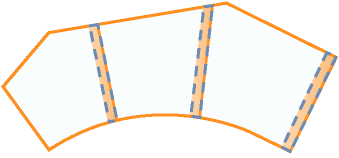Utilize esta barra de ferramentas para acessar as ferramentas para trabalhar com segmentos de lote e definir os parâmetros de tamanho do terreno.
-
 Criar lote
Criar lote
-
Abre a caixa de diálogo Criar lotes - Layout onde é possível alterar as configurações padrão de lote durante uma sessão de layout.
Ferramentas de linha de lote
-
 Adicionar linha fixa - dois pontos
Adicionar linha fixa - dois pontos
-
Desenha uma linha do lote como um segmento de linha. Clique em um ponto inicial e um ponto final no desenho.
-
 Adicionar curva fixada - três pontos
Adicionar curva fixada - três pontos
-
Desenha uma linha do lote como um segmento de curva. Defina um ponto inicial, ponto de passagem e um ponto final.
-
 Adicionar curva fixada - Dois pontos e raio
Adicionar curva fixada - Dois pontos e raio
-
Desenha uma linha do lote como um segmento de curva. Defina um ponto inicial, um valor de raio, uma direção da curva e o ponto final.
-
 Desenhar tangente-tangente sem curvas
Desenhar tangente-tangente sem curvas
-
Desenha uma série de segmentos de linhas de lote conectados. Clique em uma sequência de pontos.
Ferramentas de dimensionamento do lote
Estas ferramentas controlam precisamente a posição de linhas de lote individuais de acordo com parâmetros definidos pelo usuário. As Ferramentas de dimensionamento do loteamento criam ou editam linhas de lote anexadas.
Utilize o comando Criar linha lateral ou Criar linha de rotação no modo automático para criar uma série de lotes adjacentes uniformemente dimensionados. Para layout manual, especifique a nova localização para uma linha de lote ao selecionar um ponto ou arrastar a linha utilizando o OSNAP.
Quando os parâmetros de dimensionamento de lote ou as opções de Layout automático são selecionadas ou especificadas, um gráfico de visualização correspondente é exibido na parte inferior da caixa de diálogo Ferramentas de layout de lote.
-
 Deslizar linha - Criar
Deslizar linha - Criar
-
Cria uma ou mais linhas de lote novas que definidas com pontos de início e fim ao longo da a fachada e, opcionalmente, um ângulo relativo para a fachada ou uma direção absoluta para a linha de lote. Ângulos relativos são medidos em + graus, de 0 (em direção à extremidade) à 180 (em direção ao ponto inicial). Note que 90 graus é perpendicular/radial à definição de fachada. Defina a direção por meio de azimute, rumo, ou de dois pontos no desenho.
-
 Deslizar linha - Editar
Deslizar linha - Editar
-
Move uma linha de lote. Você pode manter ou alterar o ângulo de fachada ou direção absoluta da linha.
-
 Linha de rotação - Criar
Linha de rotação - Criar
-
Cria uma linha de lote definida com pontos de início e fim ao longo da a fachada e um ponto de balanço fixo no lado oposto do lote. Ajustar o tamanho do lote rotacionando a linha de lote para efetuar a intersecção um ponto diferente ao longo da fachada para uma área e limite de fachada mínimos.
-
 Linha de rotação - Editar
Linha de rotação - Editar
-
Move uma linha de lote rotacionando ela partir de uma extremidade. Selecione qual extremidade utilizar como o ponto de rotação.
-
 Criar de forma livre
Criar de forma livre
-
Criar uma nova linha de lote. Defina um ponto de anexação e um rumo, azimute ou segundo ponto de anexação.
Ferramentas de edição de PI
-
 Inserir PI
Inserir PI
-
Insere um vértice no ponto que clicar em um segmento de terreno.
-
 Excluir PI
Excluir PI
-
Exclui um vértice que selecionar em um segmento de terreno e redesenha a linha de lote entre os vértices em qualquer lado.
-
 Separar um PI
Separar um PI
-
Separa os pontos finais no vértice selecionado. Especifique uma distância de separação.
Nota: Separar um PI não excluir ou mescla lotes, como excluir segmentos faz. Ela simplesmente torna os lotes incompletos. Segmentos afetados revertem para elementos de geometria e legendas de lote desaparecem. Elementos de geometria se tornam lotes novamente se reconectar vértices soltos para fazer figuras fechadas.
Outras ferramentas
-
 Excluir subentidade
Excluir subentidade
-
Exclui uma subentidade de lote, como uma linha de lote ou curva. Se excluir uma subentidade que não é compartilhada por outro lote, todo o lote é excluído. Se excluir um subentidade compartilhada, os dois lotes que a compartilham são mescladas.
-
 União de lotes
União de lotes
-
Une dois lotes adjacentes. O primeiro lote que selecionar determina a identidade e as propriedades dos lotes unidos.
-
 Dissolver união de lote
Dissolver união de lote
-
Restaura a identidade separada de lotes unidos.
-
 Selecionar subentidade
Selecionar subentidade
-
Seleciona uma subentidade de lote para exibir na caixa de diálogo Parâmetros de layout de lote. Clique no Editor de subentidade antes de clicar neste botão.
-
 Editor de subentidade
Editor de subentidade
-
Abre a caixa de diálogo Parâmetros de layout de lote onde é possível revisar ou editar atributos da subentidade de lote selecionada.
-
 Desfazer
Desfazer
-
Cancela o comando anterior.
-
 Refazer
Refazer
-
Repete o comando cancelado.
-
 Expandir a barra de ferramentas
Expandir a barra de ferramentas -
Abre uma folha de propriedades onde é possível alterar os parâmetros para o novo dimensionamento de terreno, layout automático e layout manual.
Parâmetros de dimensionamento do lote
Quando um parâmetro de dimensionamento de lote é selecionado, um gráfico exibe para ilustrar como o parâmetro afeta o resultado do comando de dimensionamento de terreno atual.
- Área mínima
-
Especifica os critérios de área mínimos para novos pacotes. Esse valor pode ser alterado a qualquer momento durante o comando atual e deve ser maior do que zero.
Nota: Se o critério mínimo de fachada é atendido, mas a área mínima não é, a fachada do lote será aumentada até que a área mínima seja obtida.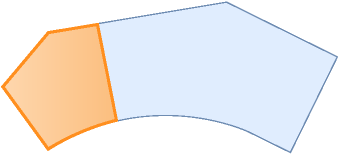
- Fachada mínima
-
Especifica os critérios de fachada mínimos para novos lotes.
Nota: Se o critério mínimo de área é atendido, mas a fachada mínima não é, a área do lote será aumentada até que a fachada mínima seja obtida.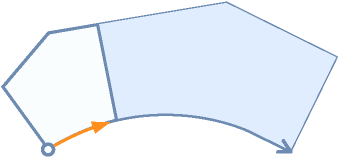
- Utilizar fachada mínima em deslocamento
-
Ativa/desativa o uso de fachada mínima em deslocamento durante os comandos de dimensionamento do lote. Esse valor pode ser alterado a qualquer momento durante o comando atual.
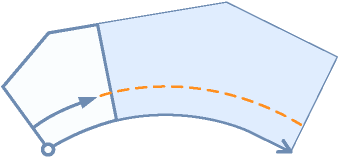
- Deslocamento de fachada
-
Especifica o valor padrão para o deslocamento de fachada.

- Largura mínima
-
Define o valor padrão para largura mínima. Este valor deve ser maior ou igual a zero.
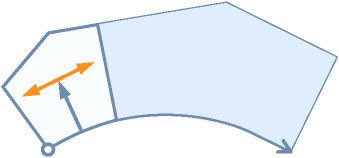
- Profundidade mínima
-
Especifica os critérios mínimos de profundidade utilizados para dimensionar lotes novos ou existentes. A profundidade mínima começa no ponto médio da fachada resultante do lote novo ou editado e é orientado de forma normal (perpendicular) ao segmento de fachada intercedido.
Nota: Se os critérios mínimos de área e a fachada são atendidas, mas não a profundidade mínima, a fachada e a área são aumentados até que a profundidade mínima seja obtida. Se nenhuma solução é encontrada, um prompt de comando é exibido.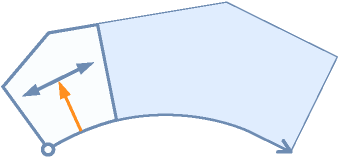
- Utilizar profundidade máxima
-
Especifica se os critérios máximos de profundidade são utilizados ao criar ou editar lotes.
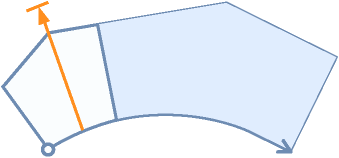
- Profundidade máxima
-
Especifica o critério máximo de profundidade para um lote novo ou editado.
Nota: Se os critérios mínimos de área e a fachada critérios são atendidos e a profundidade máxima é excedida, um prompt exibe que nenhuma solução foi encontrada. - Preferência de várias soluções
-
Em certas situações, várias soluções válidas podem ocorrer durante a criação de novos lotes. Quando várias soluções válidas ocorrerem, é possível especificar qual solução é exibida.
Utilize a menor fachada: especifica que a solução com a menor fachada é exibida.
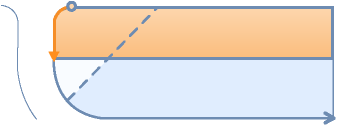
Utilizar a menor área: especifica que a solução com a menor área é exibida.
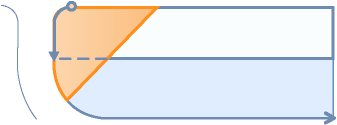
Layout automático
- Modo automático
-
Especifica se o modo automático está ativado para os comandos de dimensionamento do terreno.
Ativado: ativa o modo automático.
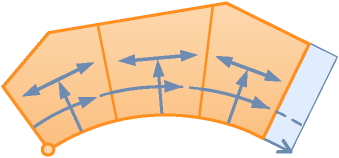
Desativado: desativa o modo automático.
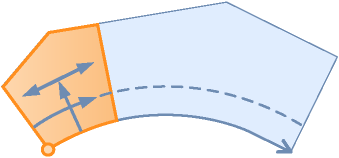
- Distribuição restante
-
Especifica o método de redistribuição do restante.
Criar terreno a partir do restante: cria um novo terreno da área restante.
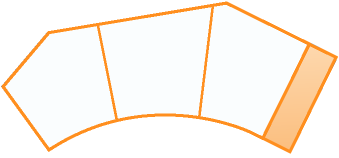
Inserir restante no último lote: coloca a área restante no último lote.
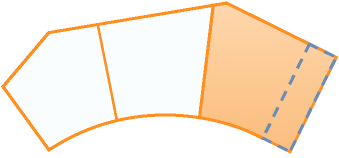
Redistribuir restante: redistribui a área restante uniformemente para todos os lotes.